专业的浏览器下载、评测网站
火狐浏览器中的文字内容无法正常显示的解决方法(图文)
2022-03-19作者:浏览器之家来源:本站原创浏览:
有一些网友在使用火狐浏览器的时候,可能会碰到浏览器中的文字无法正常显示的情况。这是因为火狐浏览器中的字体与电脑系统字体冲突导致的,我们可以通过手动修改字体来解决这个问题。下面浏览器之家小编给大家分享一下火狐浏览器中的文字内容无法正常显示的解决方法,有相同问题的朋友一起来看看吧!
1、打开火狐浏览器,在浏览器右上角找到菜单按钮,点击打开浏览器菜单。
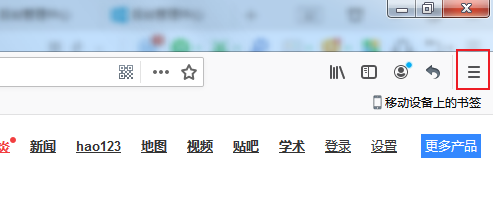
2、在下方弹出的菜单列表中选择“选项”打开选项页面。
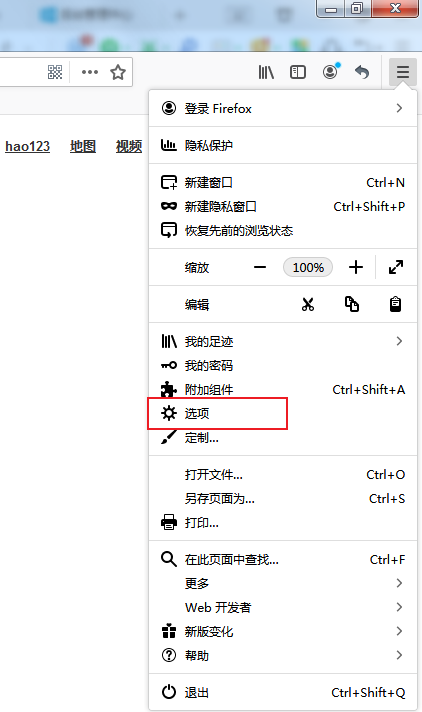
3、进入浏览器选项的页面后默认是在“常规”设置页面的,我们下拉页面找到“语言和外观”模块。
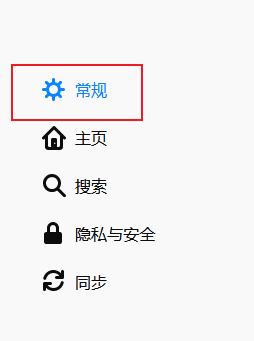
4、点击“默认字体”右侧的下拉菜单,在弹出的下拉列表中选择字体进行尝试,找到能够让文字内容正常显示的字体就可以了。
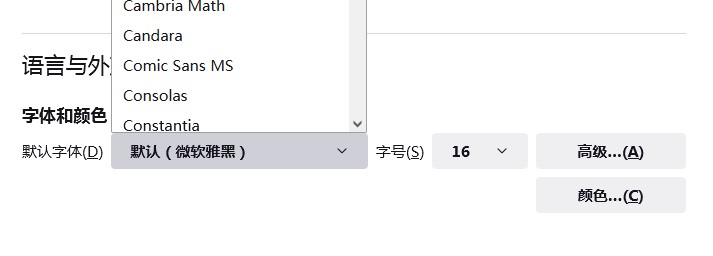
以上就是火狐浏览器中的文字内容无法正常显示的解决方法,大家按照上面的方法来进行设置后,就可以让文字内容正常显示了。
火狐浏览器中的文字内容无法正常显示的解决方法
1、打开火狐浏览器,在浏览器右上角找到菜单按钮,点击打开浏览器菜单。
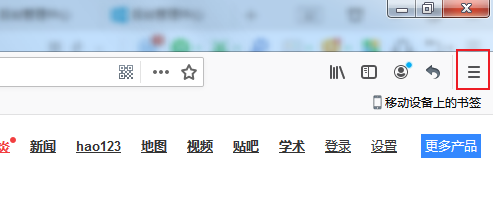
2、在下方弹出的菜单列表中选择“选项”打开选项页面。
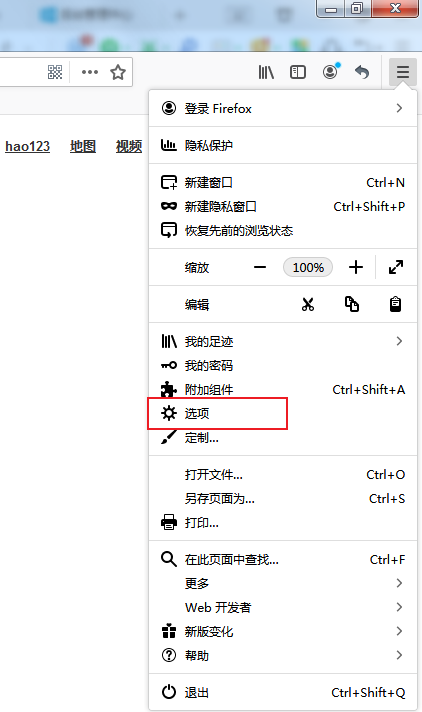
3、进入浏览器选项的页面后默认是在“常规”设置页面的,我们下拉页面找到“语言和外观”模块。
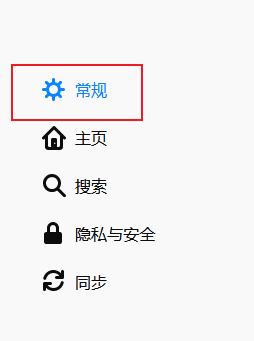
4、点击“默认字体”右侧的下拉菜单,在弹出的下拉列表中选择字体进行尝试,找到能够让文字内容正常显示的字体就可以了。
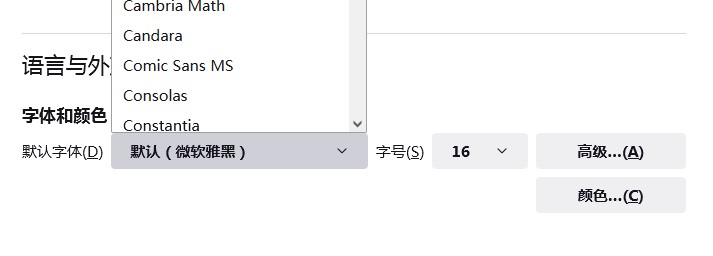
以上就是火狐浏览器中的文字内容无法正常显示的解决方法,大家按照上面的方法来进行设置后,就可以让文字内容正常显示了。
相关文章
猜你喜欢
热门文章
本类排行
相关下载
关注手机站